Jak používat příkazy Znovu a Opakovat ve Wordu 2016

Objevte, jak efektivně využívat příkazy Znovu a Opakovat ve Wordu 2016 pro opravy dokumentů a zlepšení pracovního toku.
Když jeden z přednastavených návrhů záhlaví/zápatí ve Wordu 2016 neodstraní, zvažte vytvoření vlastního. Tajemství je poklepat na místo v horní nebo dolní části stránky. Aktivuje se oblast záhlaví nebo zápatí.
Do záhlaví nebo zápatí můžete umístit text nebo jakoukoli jinou položku, včetně grafiky. Běžné a užitečné příkazy se zobrazují na kartě Návrh nástrojů záhlaví a zápatí, ale k vytvoření a přizpůsobení záhlaví nebo zápatí můžete použít kteroukoli kartu na pásu karet.
Chcete-li při úpravách přepínat mezi záhlavím a zápatím, klikněte na tlačítko Přejít do zápatí. Chcete-li přepnout zpět, klikněte na Přejít na záhlaví. Tato tlačítka se nacházejí na kartě Návrh nástrojů záhlaví a zápatí ve skupině Navigace.
Jakýkoli text, který zadáte do záhlaví nebo zápatí, se stane součástí záhlaví nebo zápatí. Nemusí to být ozdobný text, stačí jakýkoli text, který chcete, aby se objevil v horní nebo dolní části každé stránky v dokumentu.
Standardní formát řádků v záhlaví nebo zápatí obsahuje dvě zarážky tabulátoru: Středovou zarážku uprostřed stránky a pravou zarážku zarovnanou s pravým okrajem. Použijte tyto zarážky tabulátoru, jak je znázorněno zde, k vytvoření užitečného textu záhlaví.
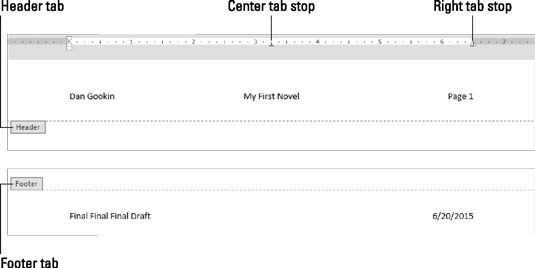
Text v záhlaví a zápatí.
Je to lákavé a zdá se to jako jasná volba, ale nepoužívejte příkaz Číslo stránky na panelu nástrojů Návrh nástrojů záhlaví a zápatí. Pokud potřebujete číslo stránky v záhlaví nebo zápatí, přidejte pole pro číslo stránky dokumentu. Následuj tyto kroky.
Umístěte kurzor na místo, kde chcete zobrazit číslo stránky.
Klepněte na kartu Návrh nástrojů záhlaví a zápatí.
Ve skupině Vložit klikněte na tlačítko Informace o dokumentu a zvolte Pole.
Zobrazí se dialogové okno Pole.
V nabídce Kategorie zvolte číslování.
V seznamu Názvy polí klepnutím vyberte stránku.
Vyberte Formát.
Chcete-li použít tento styl číslování, vyberte například položku 1, 2, 3, ….
Klepněte na tlačítko OK.
Pole Stránka se vloží do záhlaví. Odráží aktuální číslo stránky pro každou stránku vytištěnou v dokumentu.
Chcete-li vložit číslo stránky do záhlaví, nemusíte chodit na stránku 1. Word je dostatečně chytrý, aby umístil správné číslo na správnou stránku, bez ohledu na to, kde upravujete záhlaví v dokumentu.
Pokud chcete jednu z těchto věcí „Strana 3 z 45“ v záhlaví nebo zápatí, potřebujete dvě pole: Pole Stránka, jak je popsáno v této části, a Pole Počet stránek. Chcete-li přidat toto pole, opakujte kroky zde, ale v kroku 4 zvolte Informace o dokumentu a v kroku 5 zvolte NumPages.
Chcete-li umístit aktuální datum nebo čas nebo pole času aktualizace do záhlaví nebo zápatí, postupujte takto:
Umístěte kurzor na místo, kde se má zobrazit datum nebo čas.
Klepněte na kartu Návrh nástrojů záhlaví a zápatí.
Ve skupině Vložit klepněte na příkazové tlačítko Datum a čas.
Zobrazí se dialogové okno Datum a čas.
Vyberte formát data, času nebo obojího.
Chcete-li zachovat aktuální informace o datu a čase, zaškrtněte volbu Aktualizovat automaticky.
Klepněte na tlačítko OK.
Objevte, jak efektivně využívat příkazy Znovu a Opakovat ve Wordu 2016 pro opravy dokumentů a zlepšení pracovního toku.
Naučte se, jak efektivně změnit stav buněk v Excelu 2010 z uzamčených na odemčené nebo z neskrytého na skrytý s naším podrobným průvodcem.
Zjistěte, jak efektivně využít překladové nástroje v Office 2016 pro překlad slov a frází. Překlad Gizmo vám pomůže překládat text s lehkostí.
Šablona ve Wordu šetří čas a usnadňuje vytváření dokumentů. Zjistěte, jak efektivně používat šablony ve Wordu 2013.
Zjistěte, jak si vytvořit e-mailová upozornění ve SharePointu a zůstat informováni o změnách v dokumentech a položkách.
Objevte skvělé funkce SharePoint Online, včetně tvorby a sdílení dokumentů a typů obsahu pro efektivnější správu dat.
Zjistěte, jak vypočítat fiskální čtvrtletí v Excelu pro různá data s použitím funkce CHOOSE.
Zjistěte, jak vytvořit hypertextový odkaz v PowerPointu, který vám umožní pohodlně navigovat mezi snímky. Použijte náš návod na efektivní prezentace.
Uložili jste nedávno svůj dokument? Náš návod vám ukáže, jak zobrazit starší verze dokumentu v aplikaci Word 2016.
Jak přiřadit makra vlastní kartě na pásu karet nebo tlačítku na panelu nástrojů Rychlý přístup. Návod pro Excel 2013.





